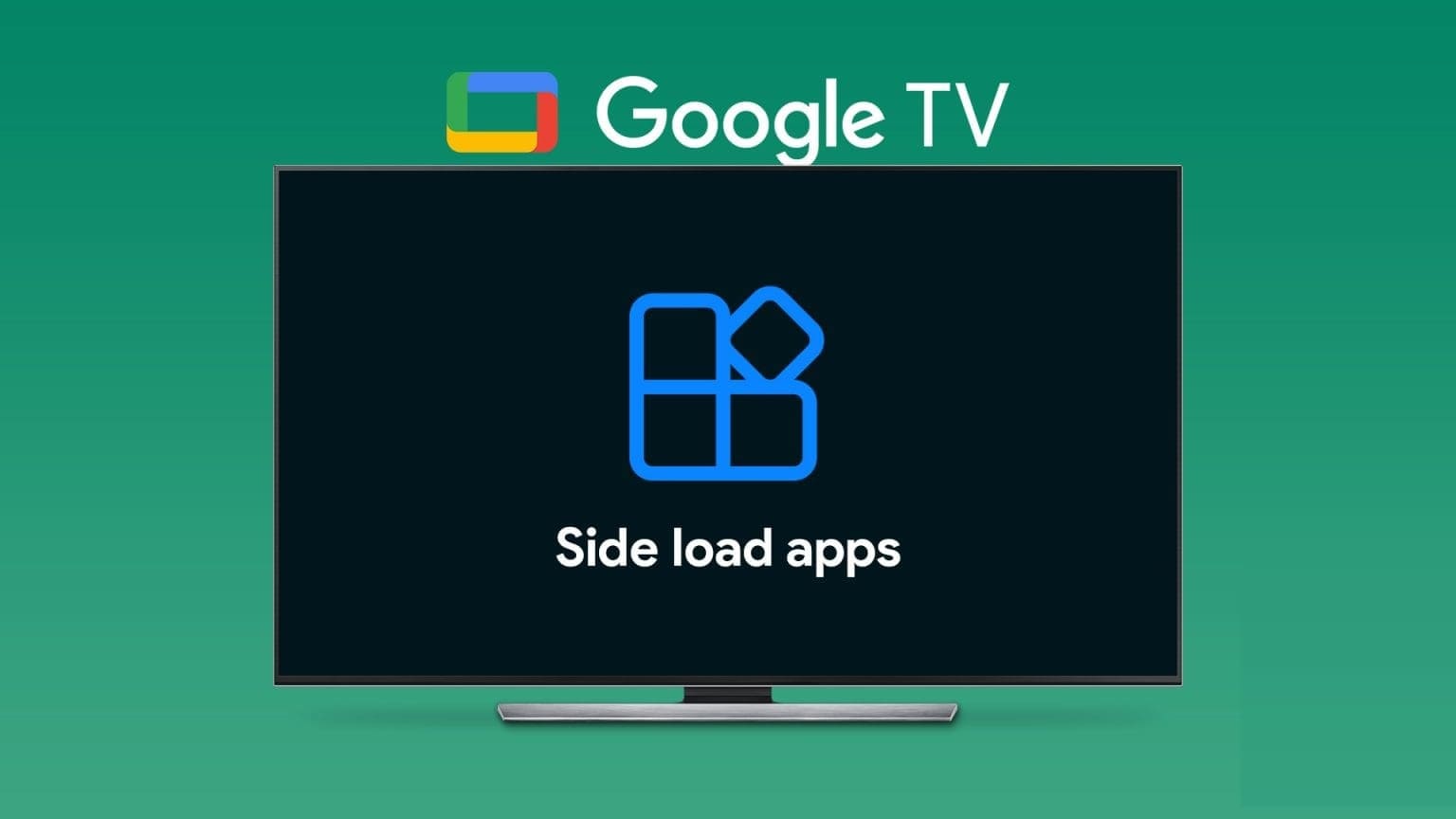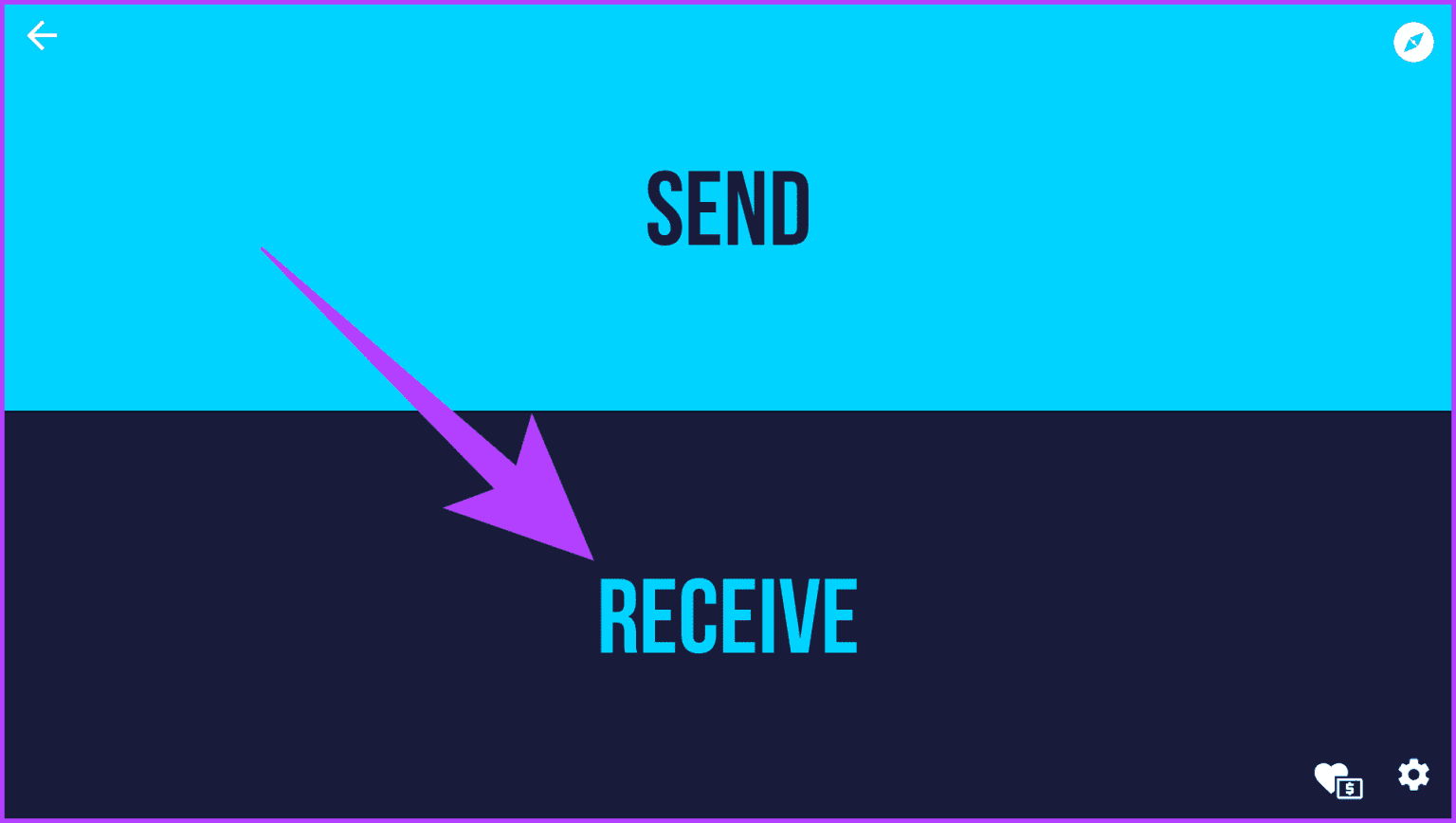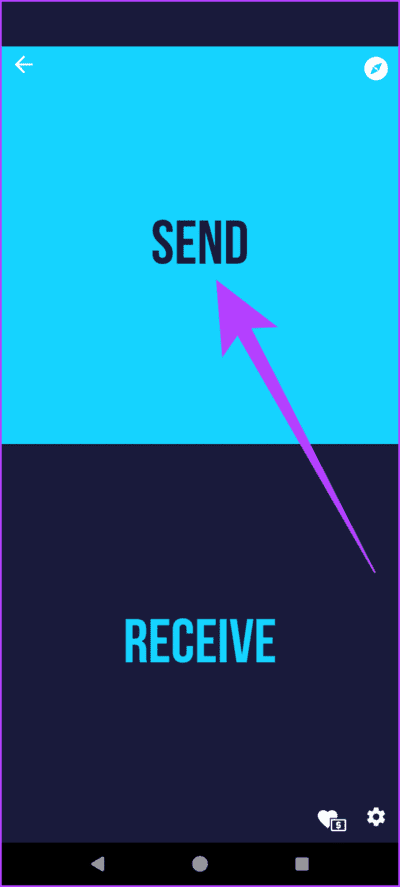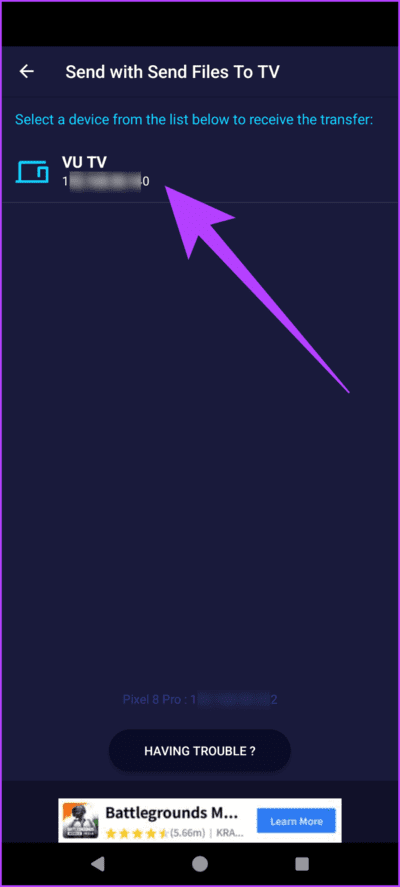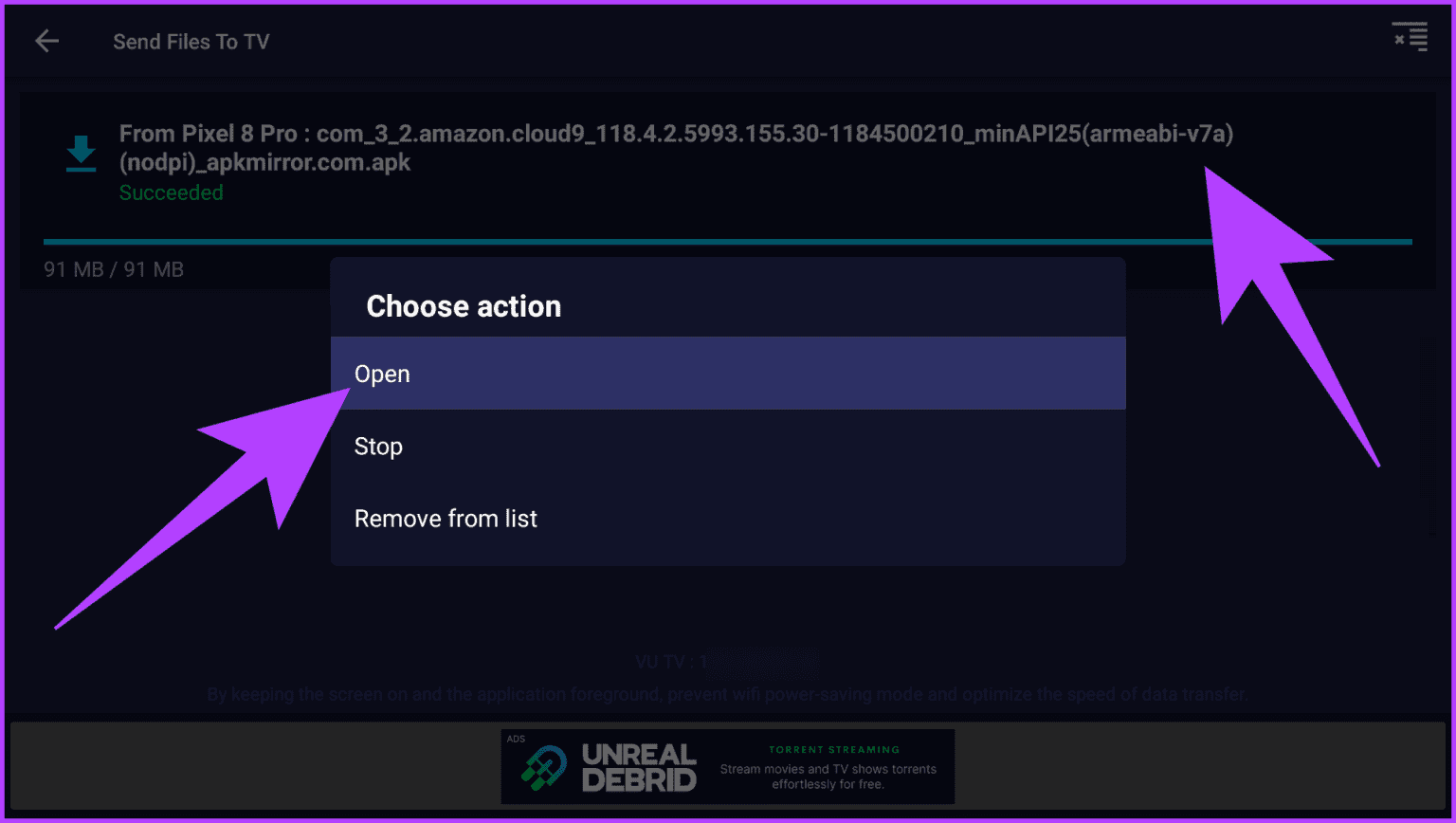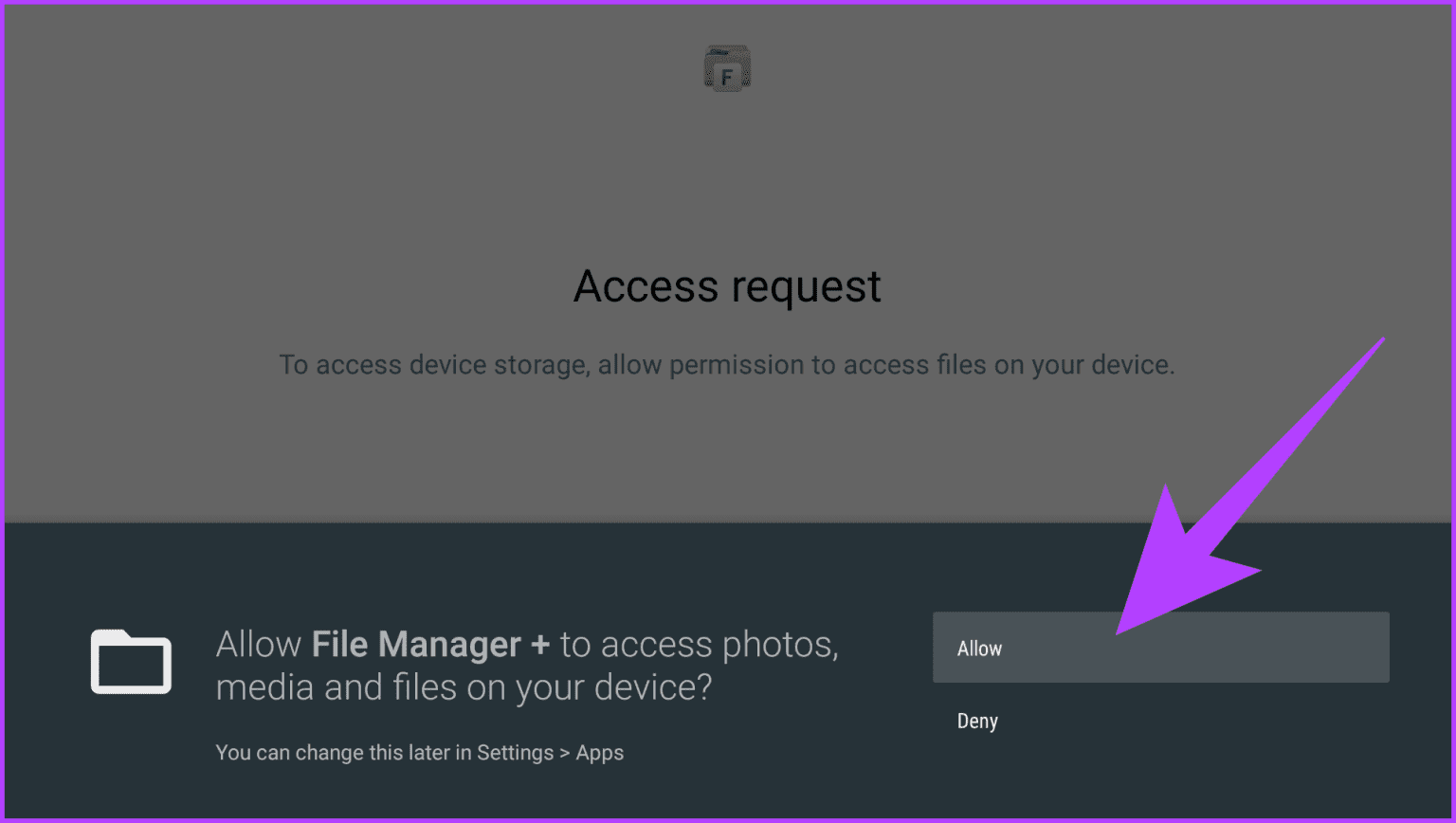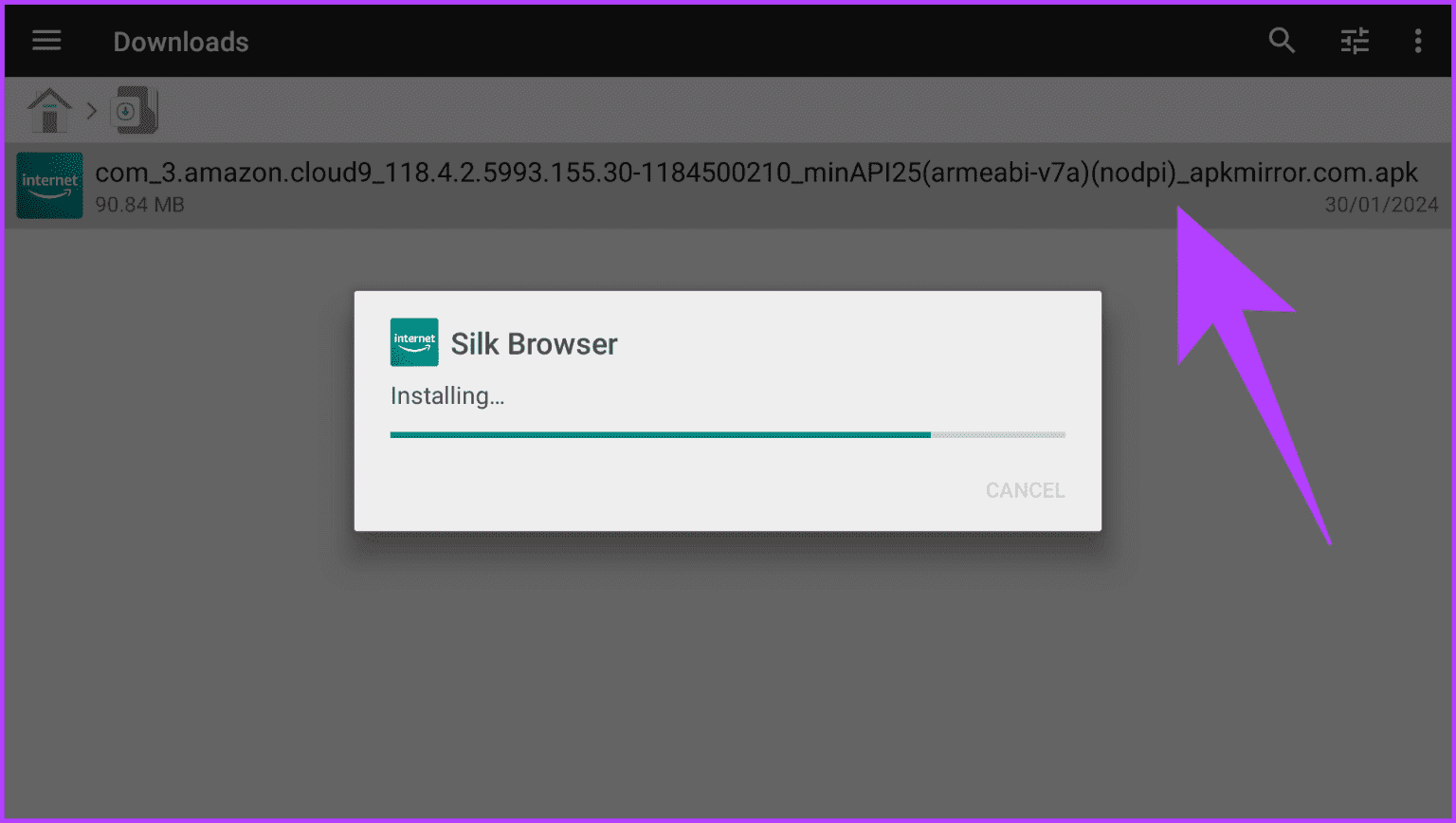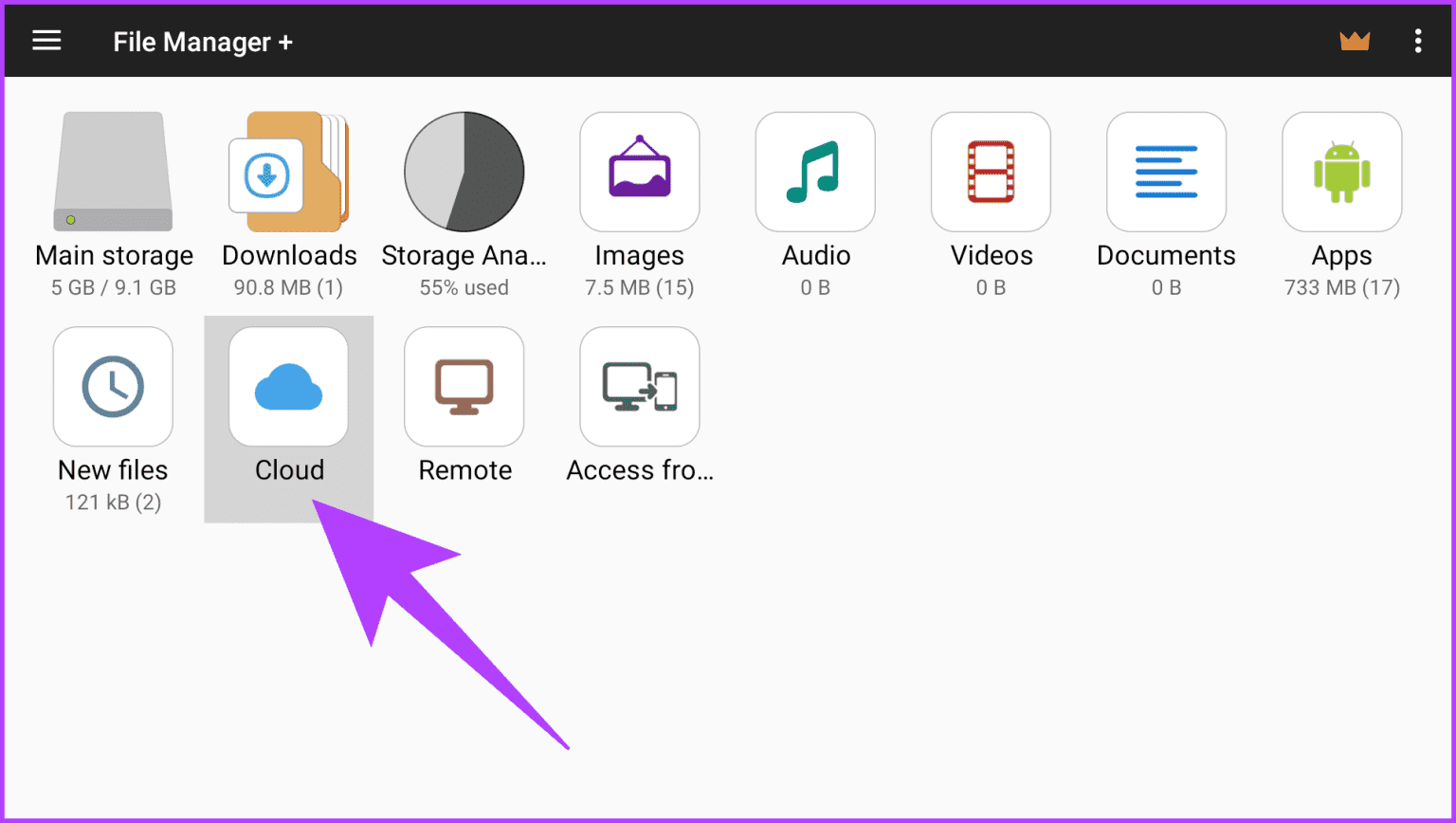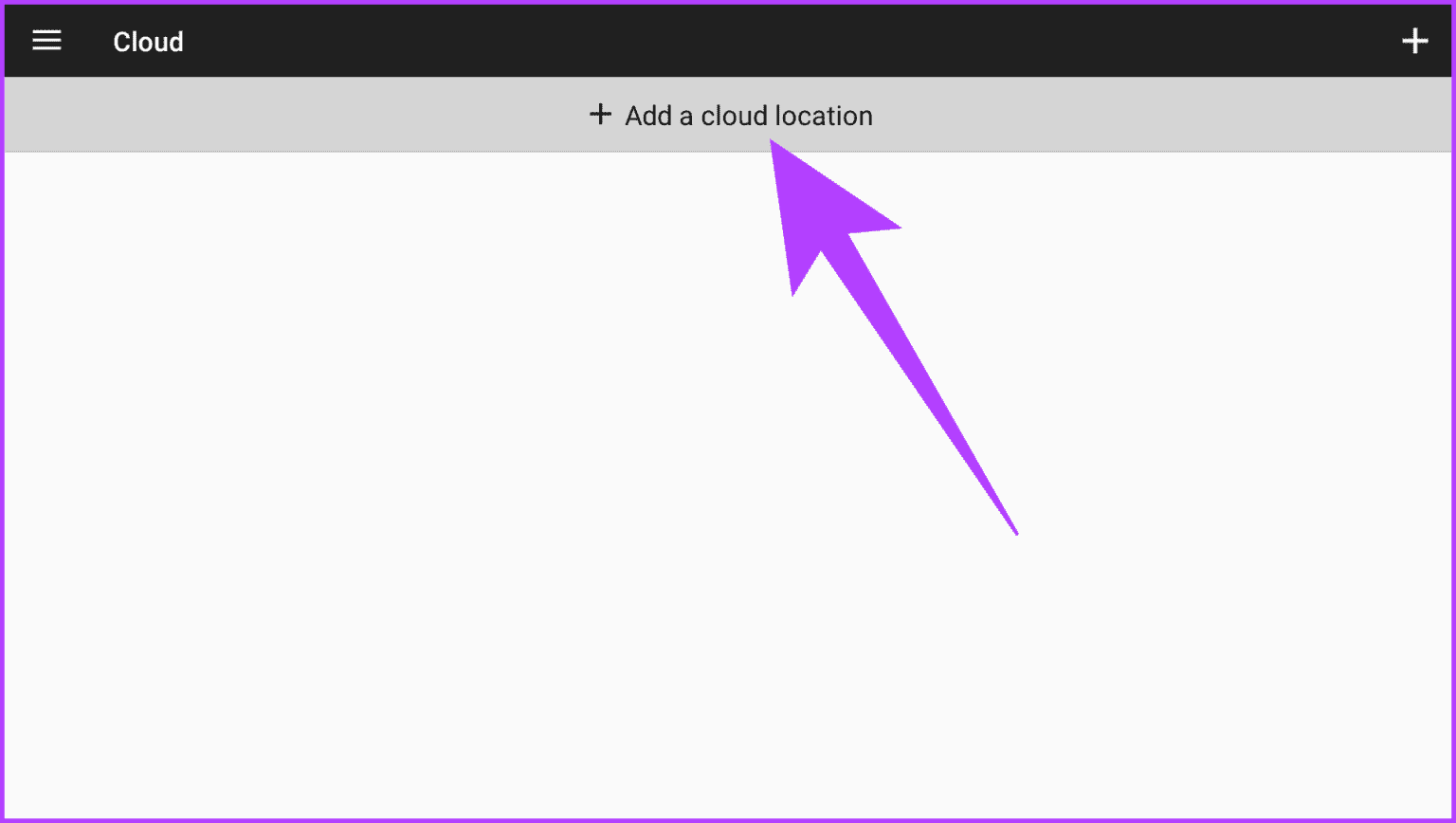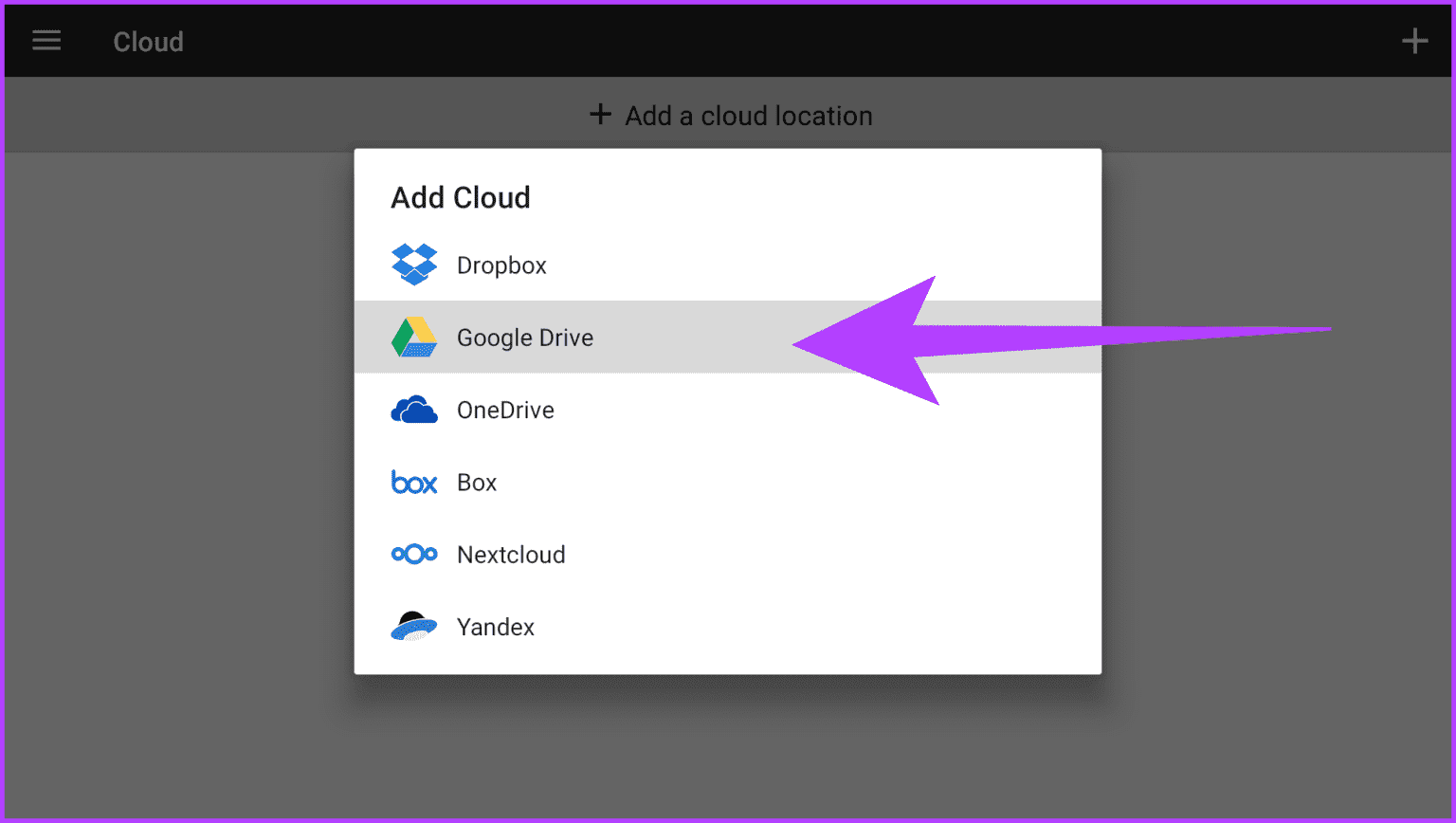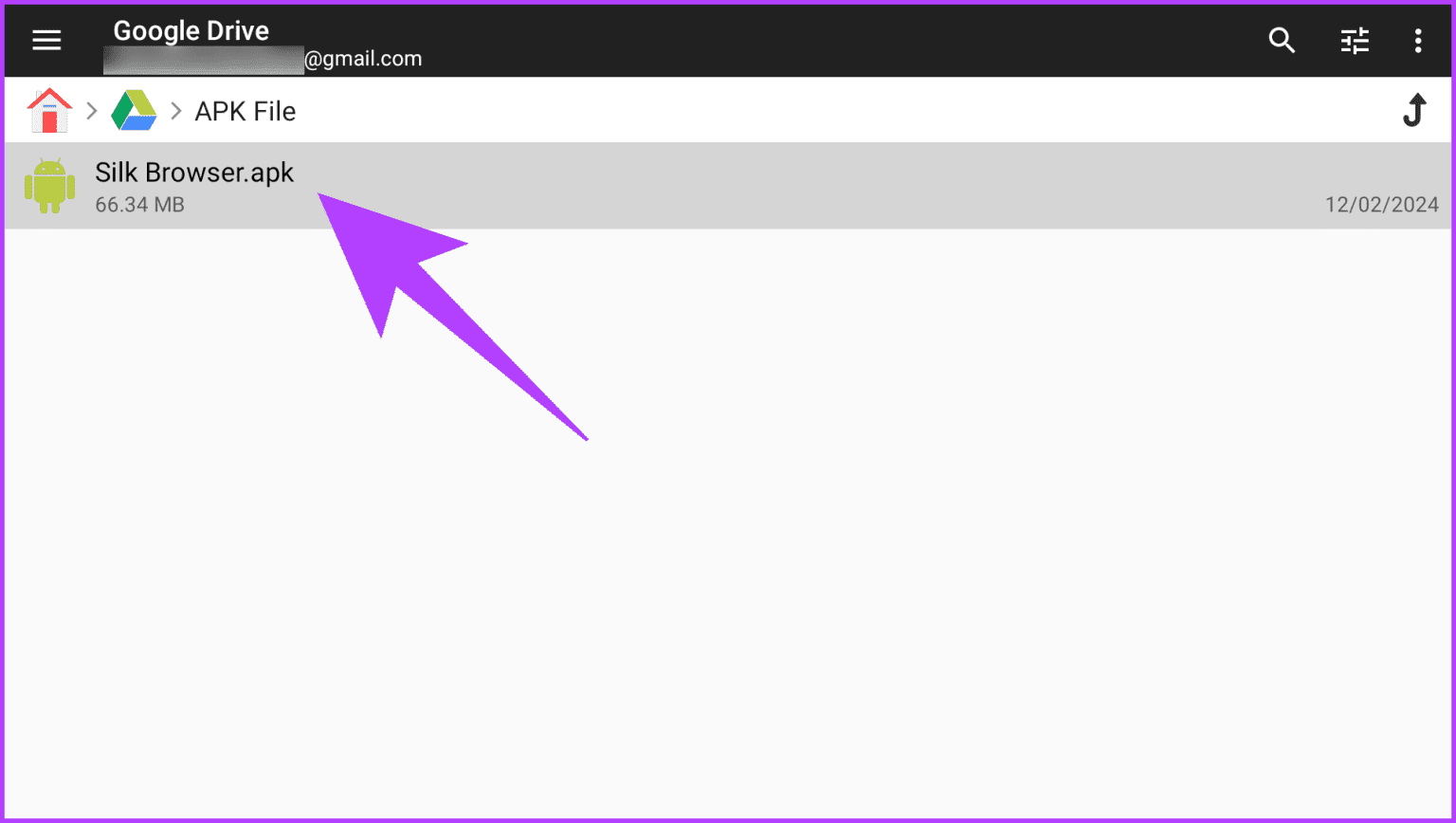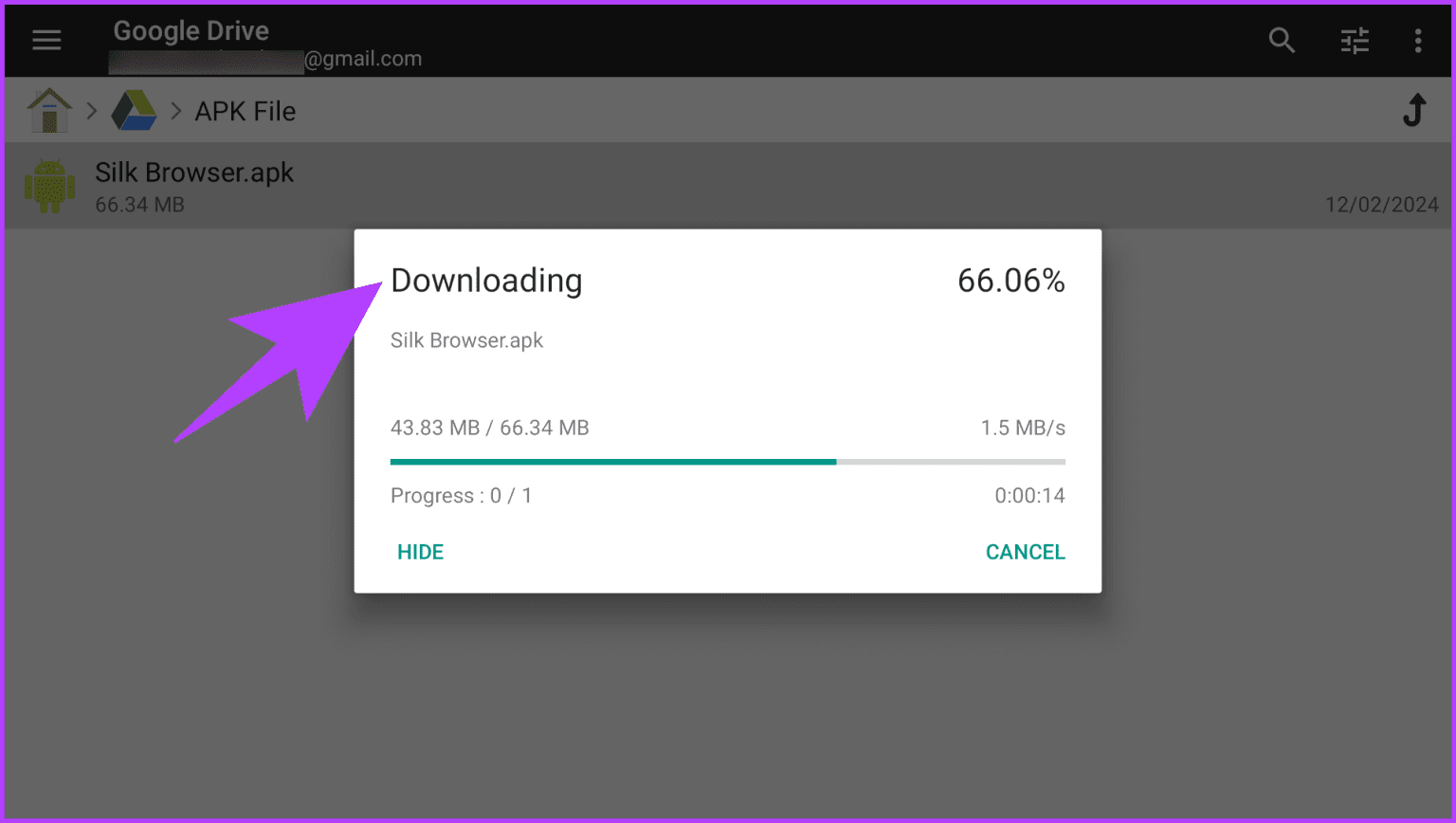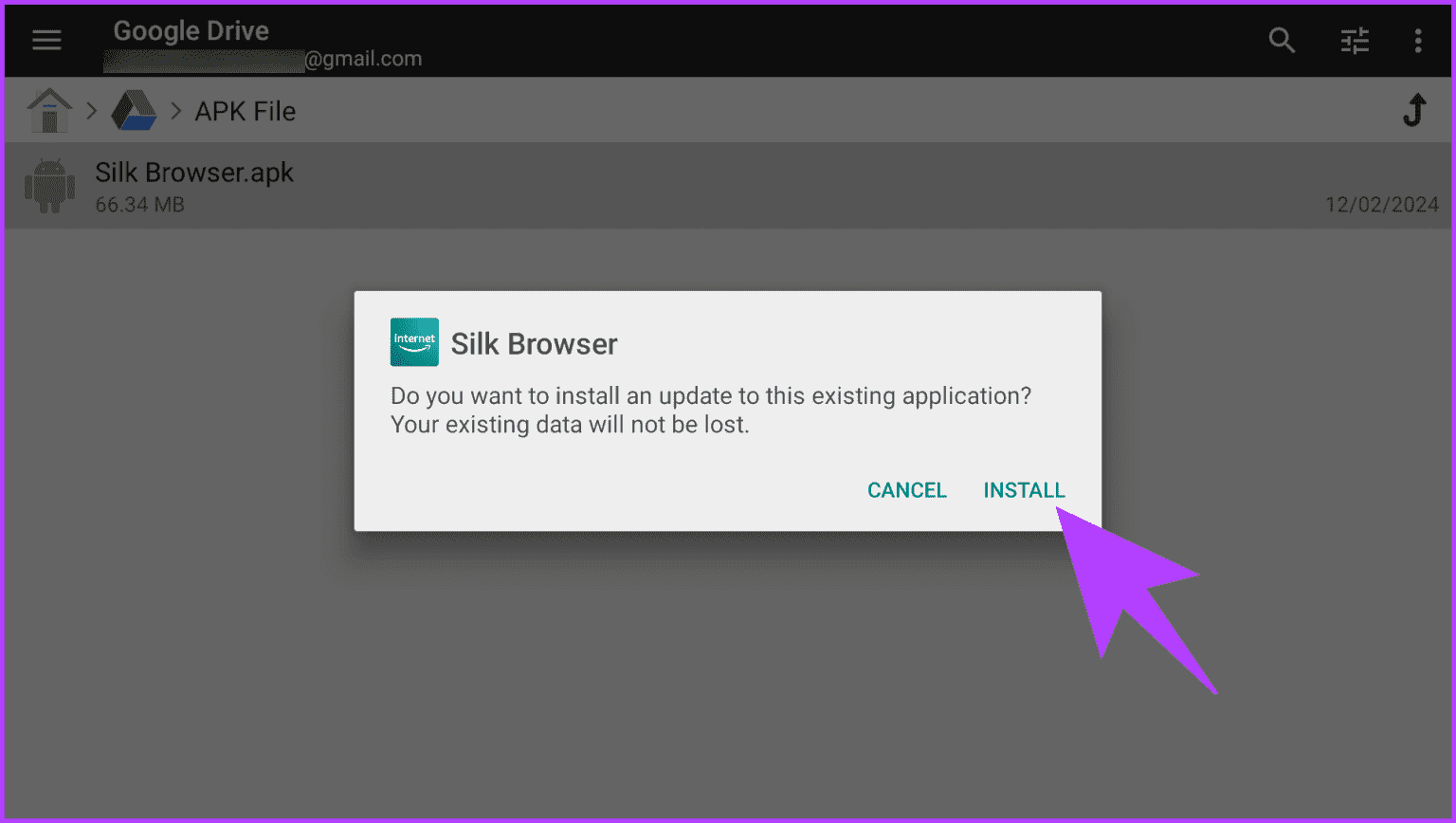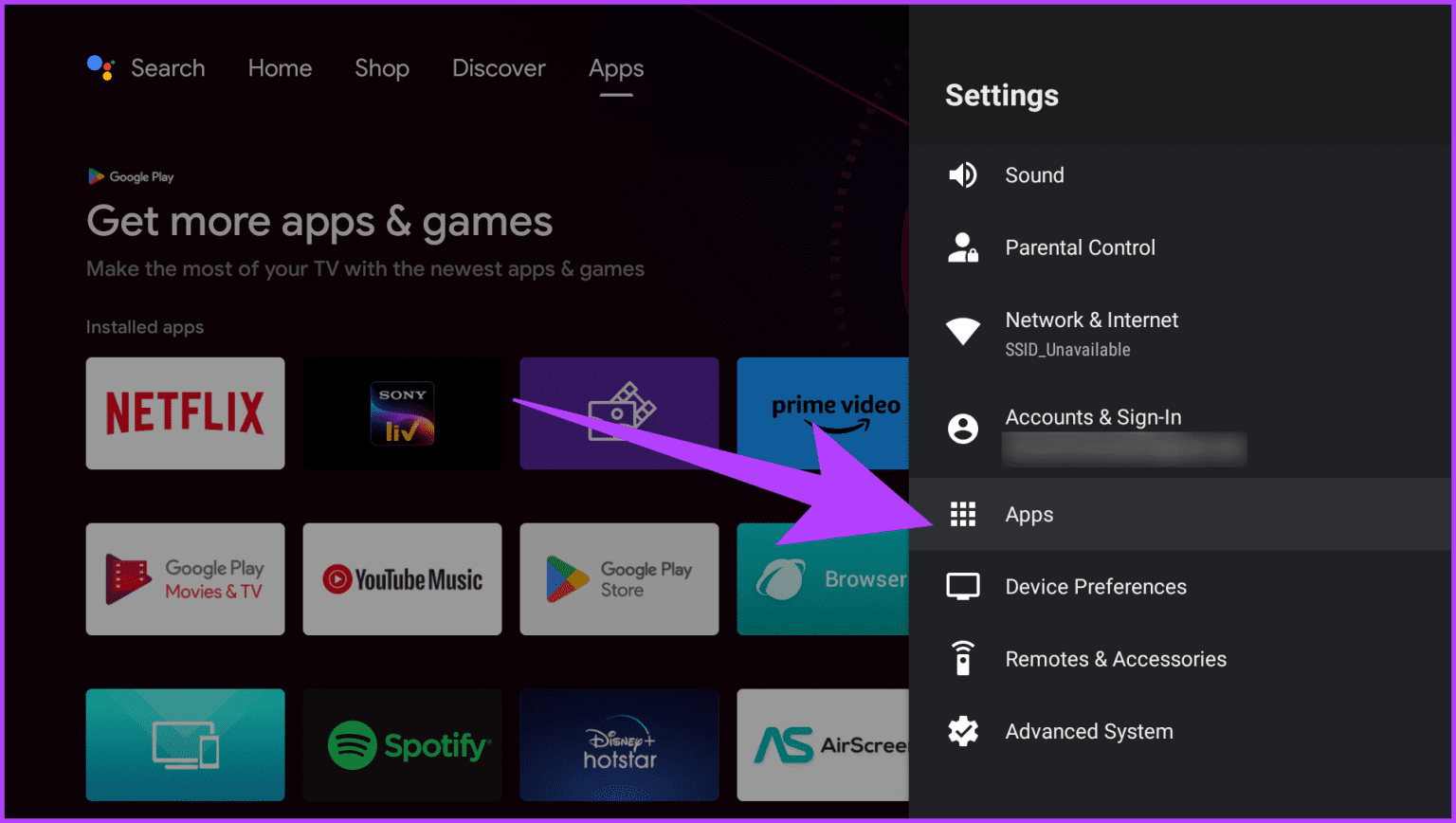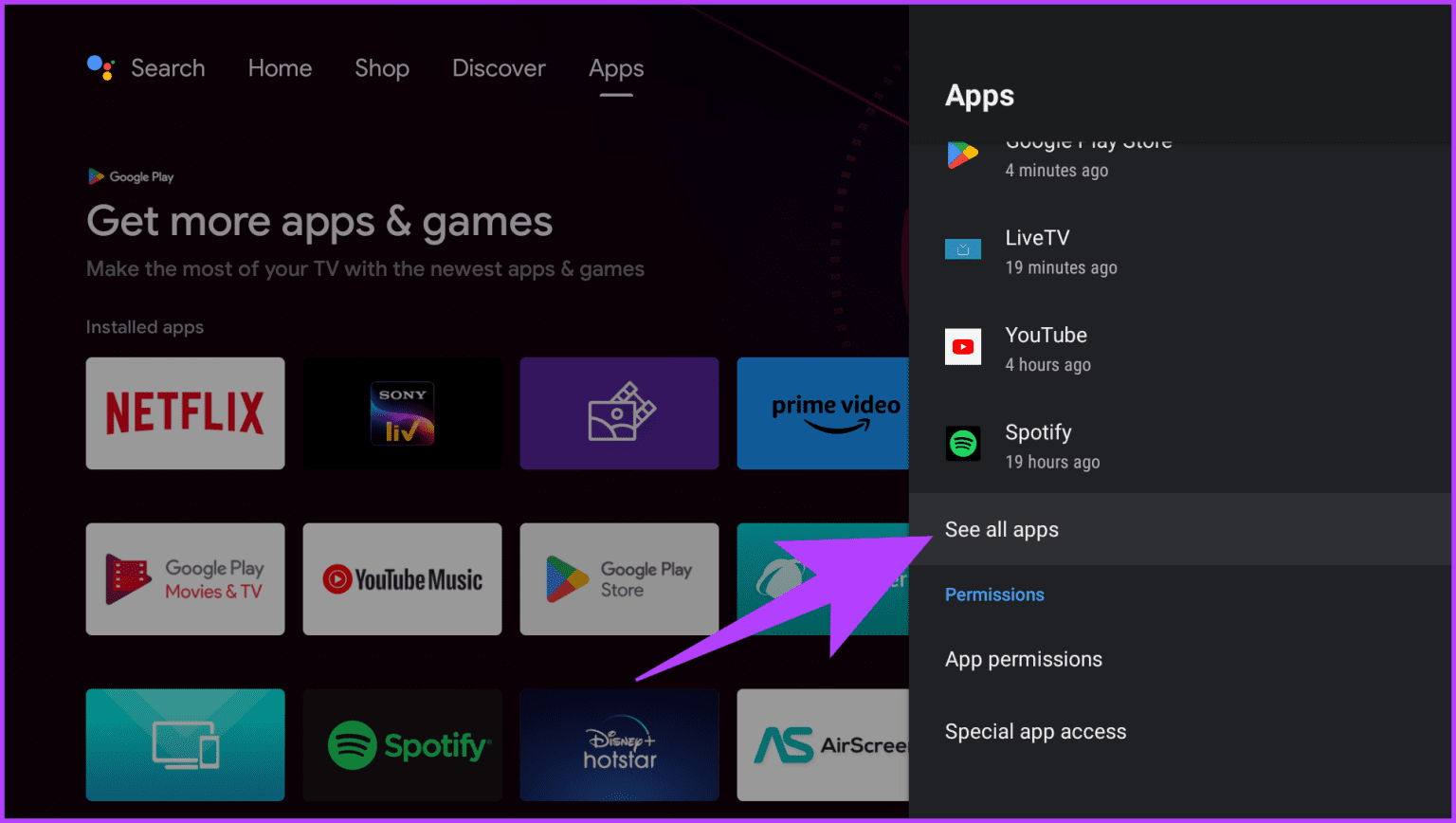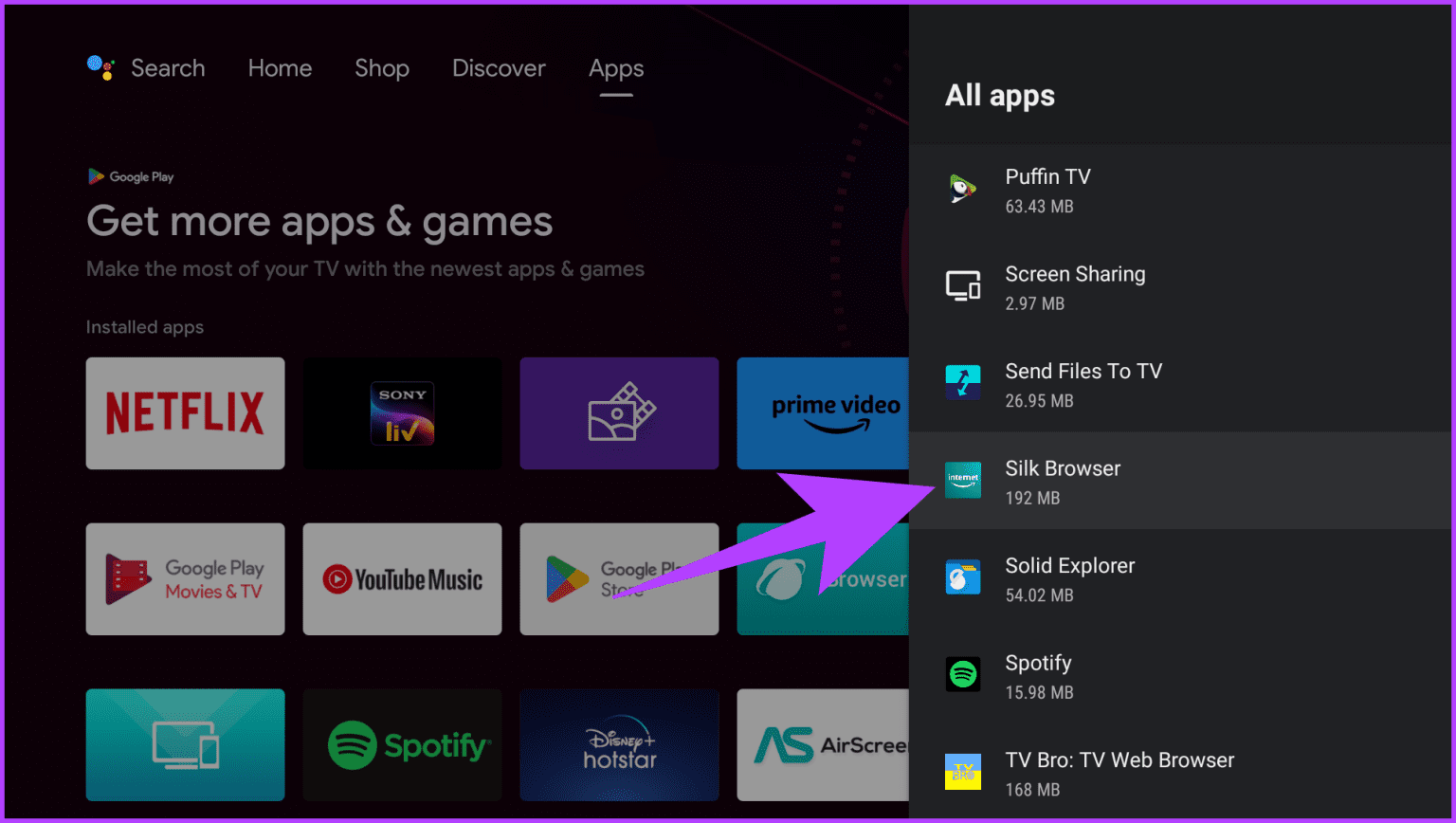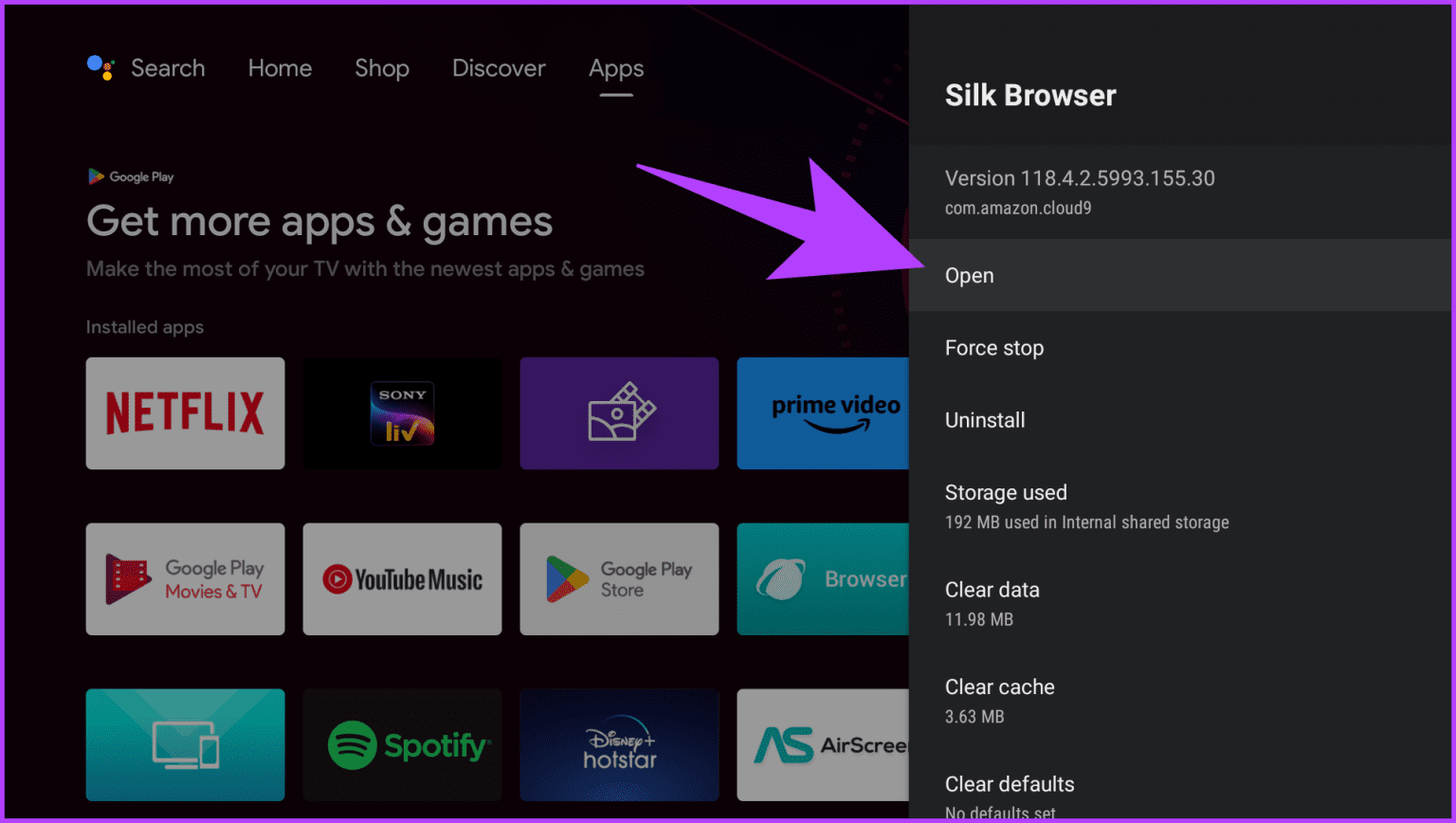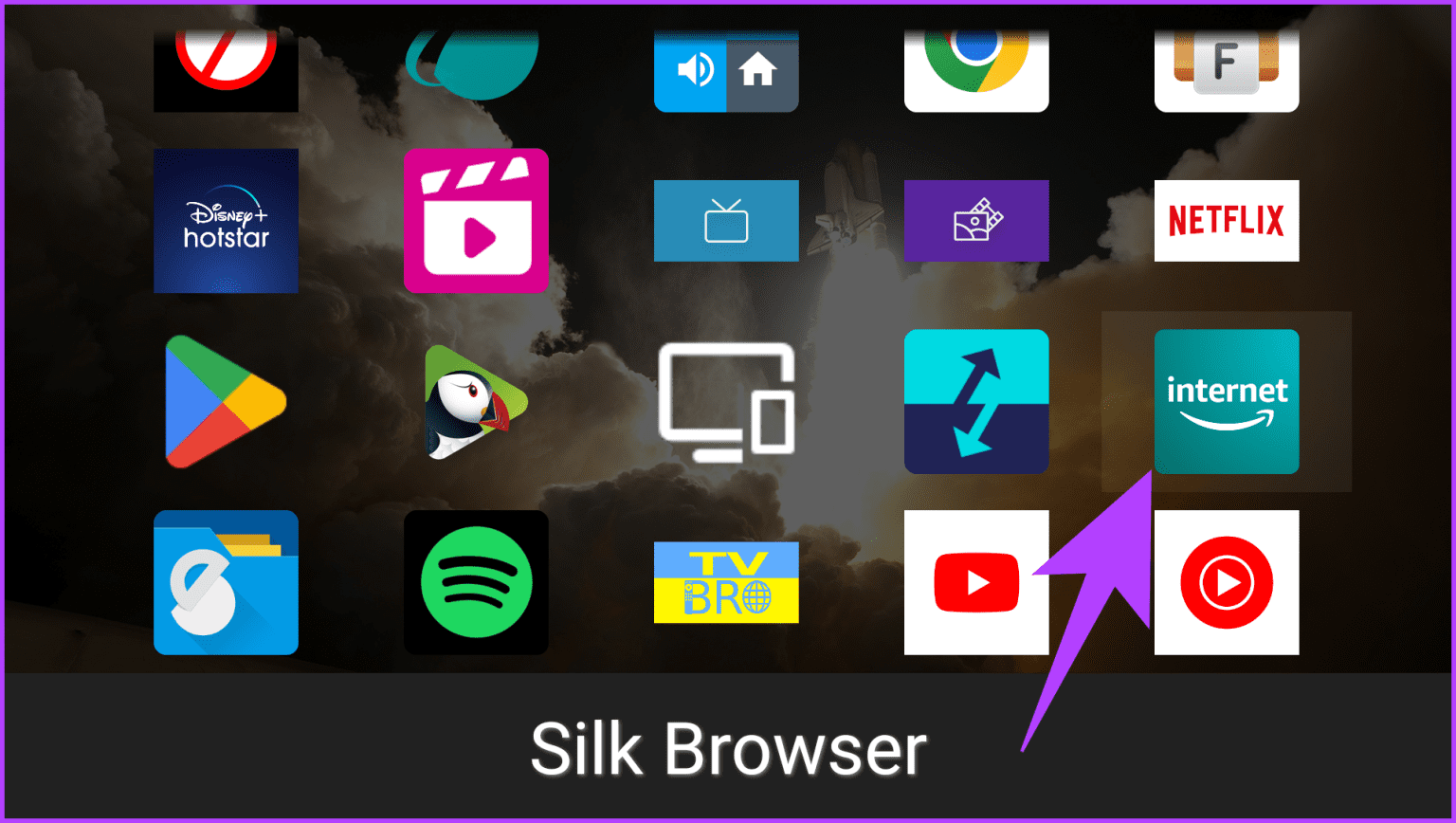Google TV 또는 Android TV에서 앱(APK)을 사이드로드하는 방법
혹시 신청서를 받고 싶었나요? 구글 TV 그런데 Play 스토어에서 해당 항목이 누락된 것을 발견하셨나요? 확인을 걱정하지 마세요! 사이드로딩의 세계를 소개하겠습니다. 사이드로드를 사용하면 Google TV에 모든 애플리케이션을 설치할 수 있습니다.
이 가이드에서는 사이드로딩이 무엇인지, 왜 중요한지, Google TV에서 앱을 사이드로드하는 방법을 안내해 드립니다. 마지막으로 Android TV에 모든 Android 앱을 설치하고 실행할 수 있습니다. 그러니 그것을 얻으십시오.
사이드 로딩이란 무엇이며 왜 필요한가요?
사이드로드는 공식 앱 스토어 외부에서 기기에 앱을 수동으로 설치하는 과정을 의미합니다. 이 경우 앱의 APK 파일을 Google TV 기기에 다운로드하여 설치하고 실행합니다. Play 스토어에서는 다양한 앱을 제공하지만 특수 브라우저, 스트리밍 서비스, 에뮬레이터, 생산성 도구 등 일부 앱은 공식적으로 제공되지 않을 수 있습니다. 그러나 사이드로딩을 사용하면 다양한 앱에 액세스할 수 있어 Android TV의 전반적인 엔터테인먼트와 생산성이 향상됩니다.
기본적으로 구글 플레이 스토어 없이도 안드로이드 TV에서 앱을 다운로드하고 설치할 수 있습니다. 그러나 측면 로딩에는 고유한 위험이 따릅니다. Play 스토어 외부의 앱은 Google의 심사를 받지 않으므로 보안 위협이나 악성 코드가 발생할 수 있습니다. 따라서 주의해서 진행하고 다음과 같은 신뢰할 수 있는 소스에서만 앱을 다운로드하세요. APK 미러 أو F-드로이드.
Google TV에서 앱을 다운로드하는 방법
이제 흥미로운 부분으로 넘어갑니다. 당신이 할 수 있는 동안 브라우저로 이동 Google TV 내에서 선택하고 APK 파일을 직접 다운로드하면 TV 리모컨을 사용하여 다양한 메뉴 사이를 탐색하는 것이 지루할 수 있습니다. 따라서 APK 파일을 직접 전송하여 Google TV에 설치하는 것이 좋습니다. Android 휴대폰이나 원하는 클라우드 저장소를 사용하여 이 작업을 수행할 수 있습니다. 각 방법을 살펴보겠습니다.
방법 1: Android 휴대폰 사용
단계1 : 찾다 다운로드 APK Android TV에 설치하려는 앱을 선택하세요. 이 가이드에서는 실크 브라우저를 사용합니다. Android 스마트폰에 APK 파일을 다운로드하세요.
단계2 : 그 후 설치 TV 앱으로 파일 보내기 Android 기기 및 Google TV에서.
3단계: 먼저 애플리케이션을 켜세요. 구글 TV 당신의. 여기에서 선택하세요. 받다.
단계4 : 다음으로, 안드로이드 스마트폰에서 앱을 실행하세요. 여기에서 제출을 클릭하세요. 이제 첫 번째 단계에서 다운로드한 APK 파일을 찾아보세요. 이상적으로는 다운로드 폴더에 있어야 합니다.
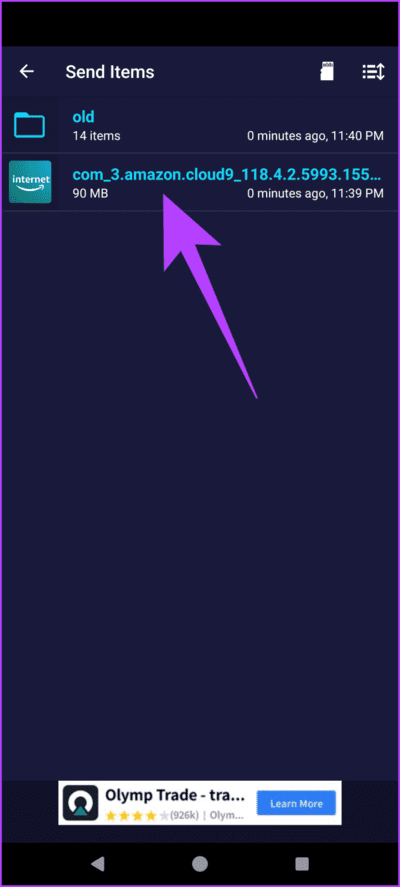
단계5 : 선택하면 APK 파일, 장치 선택 화면으로 이동됩니다. 여기의 장치 목록에서 TV를 선택하세요.
6단계: 전송은 자동으로 시작되어야 하며 이는 다음 항목에 반영되어야 합니다. 귀하의 Google TV. 완료되면 Android TV에서 파일을 선택하고 열다.
그러면 Google TV 기기에 APK 파일이 설치됩니다. 그러나 어떤 경우에는 설치가 시작되지 않을 수 있습니다.
단계7 : 또는 APK 파일을 대량으로 전송하고 나중에 설치할 수도 있습니다. 이렇게 하려면 파일 관리자 응용 프로그램을 사용할 수 있습니다. Google TV의 Google Play 스토어에서 다운로드하세요.
8 단계: 켜다 파일 관리자 앱 그리고 그것을 부여 필요한 저장 권한입니다.
9단계: 이제 다운로드 폴더로 이동합니다. 여기서 이전에 전송한 APK 파일을 찾을 수 있습니다. 이를 선택하면 앱 설치가 시작됩니다.
방법 2: 클라우드 저장소 사용
또는 클라우드 저장소를 사용하여 파일을 전송할 수도 있습니다. 이는 의심할 여지 없이 다른 웹사이트를 탐색하는 것보다 쉽습니다. 가장 좋은 점은 파일 관리자 앱을 사용하여 클라우드 저장소에 쉽게 액세스할 수 있다는 것입니다. 수행 방법은 다음과 같습니다.
단계1 : 스마트폰이나 컴퓨터에 설치하려는 앱의 APK 파일을 다운로드하고 원하는 클라우드 저장소에 업로드하세요. 우리는 선택할 것입니다 구글 드라이브.
단계2 : 이제 애플리케이션을 엽니다. 파일 관리자 Google TV 기기에서. 여기에서 선택하세요. 구름.
3단계로: 이제 선택하세요. “클라우드 위치를 추가하세요.”
단계4 : 그런 다음 선택 구글 드라이브. 또는 첫 번째 단계에서 다른 클라우드 플랫폼을 선택할 수 있습니다.
단계5 : 이제 클라우드 스토리지 계정에 로그인하세요. 완료되면 다운로드한 APK 파일을 찾아 첫 번째 단계에서 선택하세요.
앱이 Google TV 기기에 APK 파일을 다운로드하기 시작합니다.
6단계: 다운로드되면 앱이 Android TV에 자동으로 설치되기 시작합니다.
Google TV에서 사이드 앱을 여는 방법
Google Play 스토어에서 다운로드하는 일반 앱과 달리 사이드 로드된 앱은 런처나 앱 목록에 표시되지 않습니다. 또는 Google TV에 로드된 앱을 여는 해결 방법이 있습니다.
단계1 : 이동 설정 على 구글 TV 당신의. 그런 다음 선택 응용.
단계2 : 여기에서 아래로 스크롤하여 '를 선택하세요.모든 응용 프로그램을 봅니다.
밟다 3: 이동 응용 프로그램 원하는쪽에 다운로드되어 선택됩니다.
단계4 : 마지막으로 열기를 클릭하세요. 앱 설정 내부.
그리고 그게 다야. 이제 다운로드한 앱이 Google TV에서 실행됩니다. 또는 이러한 번거로움을 겪고 싶지 않다면 Google TV에 "Sideload Launcher – Android TV"를 다운로드할 수 있습니다. 공식적으로 설치되고 다운로드된 모든 애플리케이션을 한 곳에 표시합니다.
새로운 앱을 사이드로드하고 탐색해보세요
그리고 거기에 있습니다. Google TV에서 앱을 사이드로드하면 앱 라이브러리를 쉽게 확장하고 엔터테인먼트 경험을 향상시킬 수 있습니다. 또 뭔데? 이 가이드를 통해 Chromecast 사용자는 기기에 APK 파일을 설치할 수 있습니다. 그러나 큰 자유에는 큰 책임도 따른다는 것을 기억하십시오. 먼저 Google Play 스토어를 확인하세요. 필요한 경우 항상 신뢰할 수 있는 소스에서만 앱을 다운로드하세요.